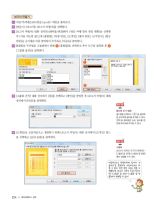Page 226 고등학교 정보 처리와 관리 교과서
P. 226
보고서 만들기
01 ‘내문서\액세스\06\연습1.accdb’ 파일을 불러온다.
02 [만들기]-[보고서]-[보고서 마법사]를 선택한다.
03 [보고서 마법사] 대화 상자의 [테이블/쿼리]에서 [쿼리: 여행 열차 관리 현황]을 선택한
후 [사용 가능한 필드]에 [출발일], [차량 번호], [도착일], [열차 종류], [근무일수], [탑승
인원]을 순서대로 더블 클릭하여 추가하고 [다음]을 클릭한다.
04 출발일을 주간별로 그룹화하기 위해 1 [출발일]을 선택하고 추가 도구를 클릭한 후 2
[그룹화 옵션]을 클릭한다.
1
2
05 [그룹화 간격] 대화 상자에서 [주]를 선택하고 [확인]을 클릭한 후 [보고서 마법사] 대화
상자에서 [다음]을 클릭한다.
정보
필드명 추가 방법
필드명을 선택하고 을 클릭하
면 보고서에 필드를 추가할 수 있다.
을 클릭하면 모든 필드를 한
번에 보고서에 추가할 수 있다.
06 [도착일]을 오름차순으로 정렬하기 위해 [보고서 마법사] 대화 상자에서 [도착일] 필드
를 선택하고 [요약 옵션]을 클릭한다.
정보
그룹화
[보고서 디자인 도구]-[디자인]-
[그룹화 및 요약]-[그룹화 및 정렬]
에서 설정할 수도 있다.
내림차순으로 정렬하려면 창에서 ‘오
름차순’을 클릭하면 내림차순으로 바
꿀 수 있어. 만일 정렬 기준을 잘못 지
정했다면 [보고서 디자인 도구]-[디자
인]-[그룹화 및 요약]-[그룹화 및 정
렬]에서 변경할 수 있어!
224 Ⅴ. 데이터베이스 실무